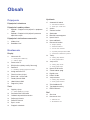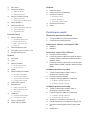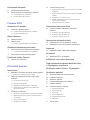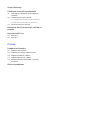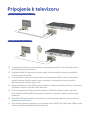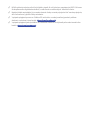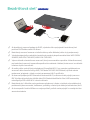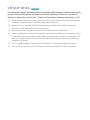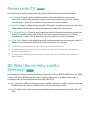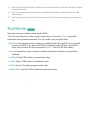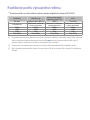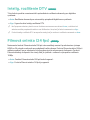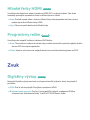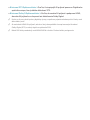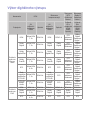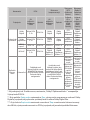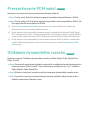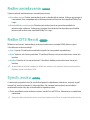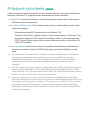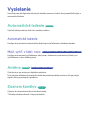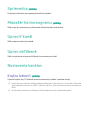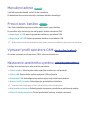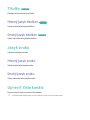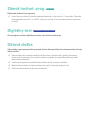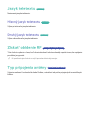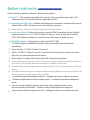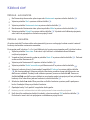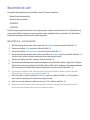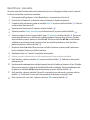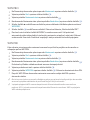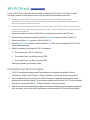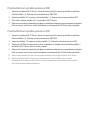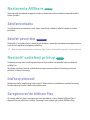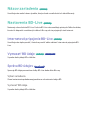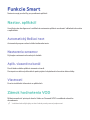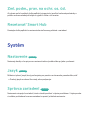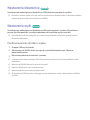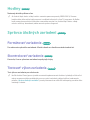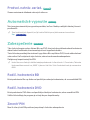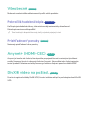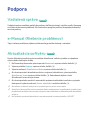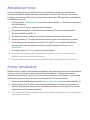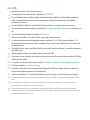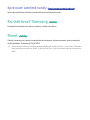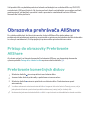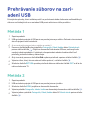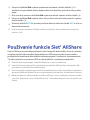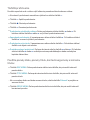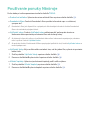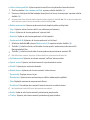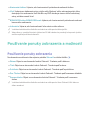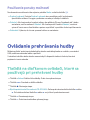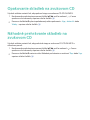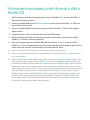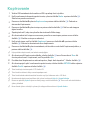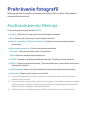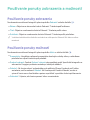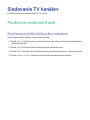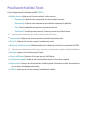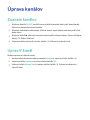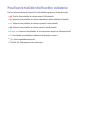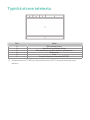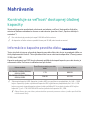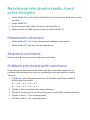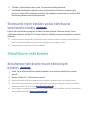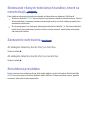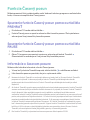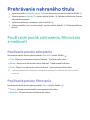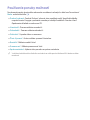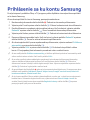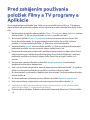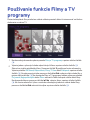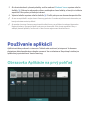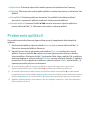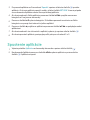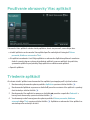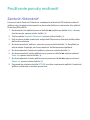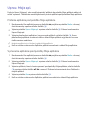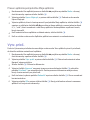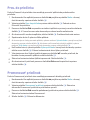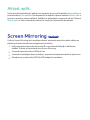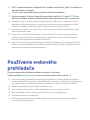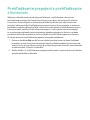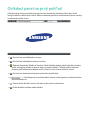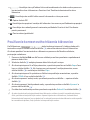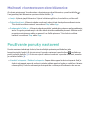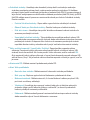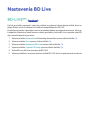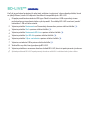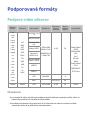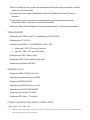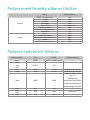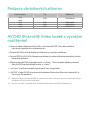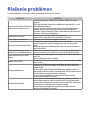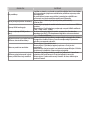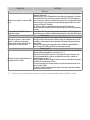Samsung BD-F8900 Užívateľská príručka
- Kategória
- Blu-Ray prehrávače
- Typ
- Užívateľská príručka

BD-F8500/F8900
BD-F8500M/F8900M
BD-F8500N/F8900N
BD-F8500A/F8900A
BD-F8509S/F8909S
BD-F6900/F6909S
E-MANUAL
Ďakujeme vám za zakúpenie tohto výrobku značky Samsung.
Aby ste získali komplexnejšie služby, zaregistrujte
prosím váš výrobok na
www.samsung.com/register
predstavte si možnosti
E-MANUAL

Pripojenia
Pripojenie k televízoru
Pripojenie k audiosystému
8 Spôsob 1: Pripojenie k AV prijímaču s podporou
HDMI
8 Spôsob 2: Pripojenie k AV prijímaču pomocou
optického vstupu
Pripojenie k sieťovému smerovaču
9 Káblová sieť
10 Bezdrôtová sieť
Nastavenia
Displej
11 Nastavenia 3D
11 Režim prehr. 3D Blu-ray
12 Veľkosť obraz.
13 Pomer strán TV
13 BD Wise (iba výrobky značky Samsung)
14 Rozlíšenie
15 Rozlíšenie podľa výstupného režimu
16 Intelig. rozlíšenie DTV
16 Filmová snímka (24 fps)
17 Smart Hub - veľkosť obr.
17 Farebný formát HDMI
18 Hlboké farby HDMI
18 Progresívny režim
Zvuk
18 Digitálny výstup
20 Výber digitálneho výstupu
22 Prevzorkovanie PCM nadol
22 Ovládanie dynamického rozsahu
23 Režim zmiešavania
23 Režim DTS Neo:6
23 Synch. zvuku
24 Pripojené zariadenie
Vysielanie
25 Automatické ladenie
25 Automatické ladenie
25 Mož. vyhľ. v kábl. rozv.
25 Anténa
25 Zoznam kanálov
26 Sprievodca
26 Manažér harmonogramu
26 Upraviť kanál
26 Uprav obľúbené
26 Nastavenia kanálov
26 Krajina (oblasť)
27 Manuálne ladenie
27 Presun zozn. kanálov
27 Vymazať profil operátora CAM
27 Nastavenie satelitného systému
28 Titulky
28 Hlavný jazyk titulkov
28 Druhý jazyk titulkov
28 Jazyk zvuku
28 Hlavný jazyk zvuku
28 Druhý jazyk zvuku
28 Upraviť číslo kanála
29 Zámok hodnot. prog.
29 Digitálny text
29 Dátová služba
30 Jazyk teletextu
30 Hlavný jazyk teletextu
30 Druhý jazyk teletextu
30 Získať obídenie RF
30 Typ pripojenia antény
31 Bežné rozhranie
Sieť
32 Stav siete
32 Nastavenia siete
33 Káblová sieť
34 Bezdrôtová sieť
Obsah

37 Wi-Fi Direct
39 Nastavenia AllShare
39 Zdieľanie obsahu
39 Zdieľať pevný disk
39 Nastaviť vzdialený prístup
39 Diaľkový plánovač
39 Zaregistrovať do AllShare Play
40 Názov zariadenia
40 Nastavenia BD-Live
40 Internetové pripojenie BD-Live
40 Vymazať BD údaje
40 Správa BD údajov
Funkcie Smart
41 Nastav. aplikácií
41 Automatický Bežiaci text
41 Nastavenia oznamov
41 Aplik. viazané na kanál
41 Vlastnosti
41 Zámok hodnotenia VOD
42 Zml. podm., prav. na ochr. os. úd.
42 Resetovať Smart Hub
Systém
42 Nastavenie
42 Jazyk
42 Správca zariadení
43 Nastavenia klávesnice
43 Nastavenia myši
44 Hodiny
44 Správca úložných zariadení
44 Formátovať zariadenie
44 Skontrolovať zariadenie
44 Testovať výkon zariadenia
45 Predvol. nahráv. zariad.
45 Automatické vypnutie
45 Zabezpečenie
45 Rodič. hodnotenie BD
45 Rodič. hodnotenie DVD
45 Zmeniť PIN
46 Všeobecné
46 Pokročilá hudobná kópia
46 Priehľadnosť ponuky
46 Anynet+ (HDMI-CEC)
46 DivX® video na požiad.
Podpora
47 Vzdialená správa
47 e-Manual (Riešenie problémov)
47 Aktualizácia softvéru
48 Aktualizovať teraz
48 Autom. aktualizácia
50 Spravovať satelitné kanály
50 Kontaktovať Samsung
50 Reset
Prehrávanie médií
Obrazovka prehrávača AllShare
51 Prístup do obrazovky Prehrávanie AllShare
51 Prehrávanie komerčných diskov
Prehrávanie súborov na zariadení USB
52 Metóda 1
52 Metóda 2
Používanie funkcie Sieť AllShare
54 Prevzatie softvéru AllShare
54 Prehrávanie obsahu uloženého v počítači alebo v
zariadení AllShare (DMS) prostredníctvom tohto
produktu (DMP)
55 Prehrávanie obsahu uloženého na internom HDD
tohto zariadenia (DMS) v počítači alebo smartfóne
(DMP)
Ovládanie prehrávania videa
55 Tlačidlá na diaľkovom ovládači, ktoré sa
používajú pri prehrávaní videí
57 Používanie ponuky Nástroje
59 Používanie ponuky zobrazenia a možností
59 Používanie ponuky zobrazenia
60 Používanie ponuky možností
Ovládanie prehrávania hudby
60 Tlačidlá na diaľkovom ovládači, ktoré sa
používajú pri prehrávaní hudby
61 Používanie ponuky zobrazenia a možností
61 Používanie ponuky zobrazenia
61 Používanie ponuky možností
62 Opakovanie skladieb na zvukovom CD
62 Náhodné prehrávanie skladieb na zvukovom CD
63 Vytvorenie zoznamu prehrávania z disku Audio
CD
64 Kopírovanie
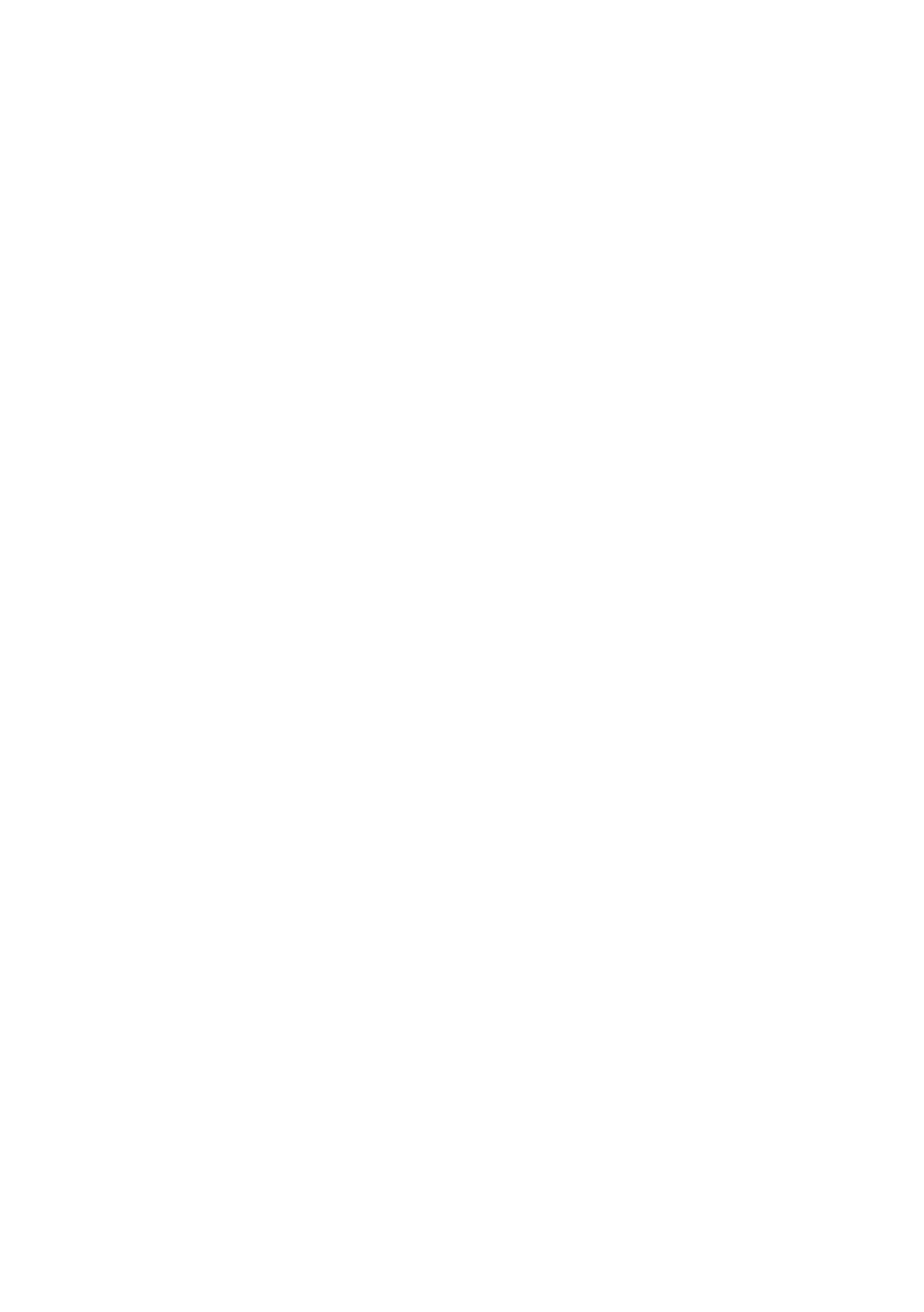
Prehrávanie fotografií
65 Používanie ponuky Nástroje
66 Používanie ponuky zobrazenia a možností
66 Používanie ponuky zobrazenia
66 Používanie ponuky možností
Funkcie DTV
Sledovanie TV kanálov
67 Používanie možnosti Kanál
67 Používanie tlačidiel diaľkového ovládania
68 Používanie tlačidla Tools
Úprava kanálov
69 Zoznam kanálov
69 Upraviť kanál
70 Používanie tlačidiel diaľkového ovládania
Sledovanie obrazovky sprievodcu
71 Používanie možnosti Obrazovka sprievodcu
71 Používanie tlačidiel diaľkového ovládania
71 Nastavenie manažéra harmonogramu
Používanie služby Teletext
73 Typická strana teletextu
Pokročilé funkcie
Nahrávanie
74 Kontroluje sa veľkosť dostupnej úložnej kapacity
74 Informácie o kapacite pevného disku
75 Nahrávanie televízneho kanálu, ktorý práve
sledujete
75 Pozastavenie nahrávania
75 Zastavenie nahrávania
75 Ovládanie prehrávania počas nahrávania
76 Sledovanie iných kanálov počas nahrávania
televízneho kanálu
76 Simultánne nahrávanie
76 Simultánne nahrávanie dvoch televíznych kanálov
77 Sledovanie rôznych televíznych kanálov, ktoré sa
nenahrávajú
77 Zastavenie nahrávania
77 Simultánna prevádzka
78 Funkcia Časový posun
78 Spustenie funkcie Časový posun pomocou tlačidla
PREHRAŤ
78 Spustenie funkcie Časový posun pomocou tlačidla
PAUSE
78 Informácie o časovom posune
79 Tlačidlo ovládania prehrávania je počas funkcie
Časový posun zapnuté
79 Zastavenie Časového posunu
Prehrávanie nahraného titulu
80 Používanie ponúk zobrazenia, filtrovania a
možností
80 Používanie ponuky zobrazenia
80 Používanie ponuky filtrovania
81 Používanie ponuky možností
Upravovanie nahraného titulu
82 Rozdelenie časti titulu (rozdelenie na dva)
82 Rozdelenie časti titulu (čiastočné odstránenie)
Kopírovať
83 Kopírovanie videí, hudby alebo fotografií
3D funkcie
84 Sledovanie DTV s 3D efektom
Prihlásenie sa ku kontu Samsung
Pred zahájením používania položiek Filmy
a TV programy a Aplikácie
Používanie funkcie Filmy a TV programy
Používanie aplikácií
88 Obrazovka Aplikácie na prvý pohľad
89 Preberanie aplikácií
90 Spustenie aplikácie
91 Používanie obrazovky Viac aplikácií
91 Triedenie aplikácií
92 Používanie ponuky možností
92 Zamknúť/Odomknúť
93 Uprav. Moje apl.
94 Vytv. prieč.
95 Pres. do priečinka
95 Premenovať priečinok
96 Odstrániť
97 Aktual. aplik.

Screen Mirroring
Používanie webového prehliadača
99 Prehľadávanie prepojení a prehľadávanie s
kurzorom
100 Ovládací panel na prvý pohľad
101 Používanie kontextového hlásenia klávesnice
102 Možnosti v kontextovom okne klávesnice
102 Používanie ponuky nastavení
Naviazanie kont internetových služieb na
produkt
Nastavenia BD Live
105 BD-LIVE™
106 BD-LIVE™
Príloha
Podporované formáty
107 Podpora video súborov
109 Podporované formáty súborov titulkov
109 Podpora hudobných súborov
110 Podpora obrázkových súborov
110 AVCHD (Pokročilý Video kodek s vysokým
rozlíšením)
Riešenie problémov

6
Pripojenie k televízoru
Okrem modelov F8909S, F6909S, F8509S
Pre modely F8909S, F6909S, F8509S
" V závislosti od toho, ktorý model vlastníte, sa zadný panel môže líšiť. Viac informácií získate v
používateľskej príručke produktu.
" Pripojenie káblom RF odosiela len televízny signál. Ak chcete sledovať výstup zo zariadenia,
musíte pripojiť kábel HDMI.
" Ak na pripojenie k zobrazovaciemu zariadeniu používate kábel HDMI-do-DVI, musíte taktiež
prepojiť konektor Digitálny audio výstup na zariadení s vaším audio systémom, pretože v
opačnom prípade nebudete počuť zvuk.
" Niektoré rozlíšenia výstupu HDMI nemusia fungovať v závislosti od vášho televízora. Podrobnosti
vyhľadajte v návode na použitie vášho televízora.
" Pri prvom pripojení produktu k televízoru pomocou HDMI kábla alebo k novému televízoru
bude výstupné rozlíšenie HDMI automaticky nastavené na najvyššie rozlíšenie, ktoré televízor
podporuje.
" Dlhý kábel HDMI môže spôsobiť rušenie obrazu. V takom prípade nastavte v ponuke možnosť
Hlboké farby HDMI na Vyp..
" Ak je výrobok pripojený k televízoru vo výstupnom režime HDMI 720p, 1080i alebo 1080p, musíte
použiť vysokorýchlostný kábel HDMI (kategória 2).
Pripojenia

6 7
" HDMI vysiela do televízora iba čistý digitálny signál. Ak váš televízor nepodporuje HDCP (Ochrana
širokopásmového digitálneho obsahu), na obrazovke sa môže objaviť náhodné rušenie.
" Napájací kábel nepripájajte, kým nemáte hotové všetky ostatné pripojenia. Keď meníte pripojenia,
skôr než začnete, vypnite všetky zariadenia.
" V prípade pripojenia pomocou 2 káblov RF vedúcich z rovnakej satelitnej paraboly môžete
sledovať a nahrávať rôzne kanály.
Pre modely F8909S, F8509S
" V prípade pripojenia jedným káblom RF nemôžete sledovať druhý kanál počas nahrávania iného
kanálu.
Pre modely F8909S, F8509S

8
Pripojenie k audiosystému
Spôsob 1: Pripojenie k AV prijímaču s
podporou HDMI
Spôsob 2: Pripojenie k AV prijímaču
pomocou optického vstupu
" Po pripojení zariadení stláčajte prepínač vstupov pripojeného audio systému a televízora,
kým sa video signál z výrobku neobjaví na televízore a kým nebudete počuť zvukový signál
prostredníctvom audio systému.
" Napájací kábel nepripájajte, kým nemáte hotové všetky ostatné pripojenia. Keď meníte pripojenia,
skôr než začnete, vypnite všetky zariadenia.

8 9
Pripojenie k sieťovému
smerovaču
Výrobok môžete pripojiť k sieťovému smerovaču pomocou jedného zo spôsobov
znázornených nižšie.
Káblová sieť
" Internetový prístup k serveru s aktualizáciami softvéru spoločnosti Samsung nemusí byť povolený
v závislosti od použitého smerovača alebo stratégie vášho poskytovateľa internetových služieb.
Viac informácií získate od svojho poskytovateľa internetových služieb.
" Ak ste používateľ DSL, použite na sieťové pripojenie smerovač.
" Ak chcete použiť funkciu AllShare na svojom počítači, počítač musíte pripojiť k rovnakej sieti ako
samotné zariadenie.

10
Bezdrôtová sieť
Pre sériu BD-F8
" Ak bezdrôtový smerovač podporuje DHCP, výrobok môže na pripojenie k bezdrôtovej sieti
používať DHCP alebo statickú IP adresu.
" Bezdrôtový smerovač nastavte na Infraštruktúrny režim. Náhodný režim nie je podporovaný.
" Výrobok podporuje iba nasledujúce bezdrôtové protokoly bezpečnostného kódu: WEP (OPEN/
SHARED), WPA-PSK (TKIP/AES), WPA2-PSK (TKIP/AES)
" Vyberte si kanál na bezdrôtovom smerovači, ktorý sa momentálne nepoužíva. Ak kanál nastavený
pre bezdrôtový smerovač momentálne používa iné zariadenie v blízkosti, bude to mať za následok
rušenie a chybu v komunikácii.
" Ak zvolíte režim vysokej čistej priechodnosti (Greenfield) 802.11n a nastavíte typ kódovania na
smerovači alebo smerovač na typ WEP, TKIP alebo TKIP-AES (WPS2Mixed), výrobok nebude
podporovať pripojenie v súlade s novými parametrami Wi-Fi certifikácie.
" Ak smerovač podporuje WPS (Nastavenie chránené Wi-Fi), môžete sa k sieti pripojiť pomocou
PBC (Konfigurácia stlačením tlačidla) alebo PIN (Osobné identifikačné číslo). WPS automaticky
nakonfiguruje SSID a WPA kľúč v oboch režimoch.
" Bezdrôtová sieť LAN môže svojou podstatou spôsobovať rušenie v závislosti od prevádzkových
podmienok (výkon smerovača, vzdialenosť, prekážky, rušenie inými rádiovými zariadeniami, atď.).
" Ak chcete použiť funkciu AllShare na svojom počítači, počítač musíte pripojiť k rovnakej sieti ako
samotné zariadenie.

11
Displej
Môžete konfigurovať rôzne možnosti, ako je napríklad pomer strán obrazovky, rozlíšenie,
atď.
Nastavenia 3D
Vyberte, ak chcete prehrávať Blu-ray disk s 3D obsahom v režime 3D.
●
Ak sa presuniete na domovskú obrazovku alebo obrazovku Aplikácie, kým sa nachádzate v
režime 3D, výrobok automaticky prepne na režim 2D.
Režim prehr. 3D Blu-ray
Skús teraz
Nastavte, či chcete prehrávať Blu-ray disk s 3D obsahom v režime 3D alebo 2D.
●
Auto: Automaticky deteguje 3D schopnosť pripojeného televízora a prehrá 3D Blu-ray
disk v príslušnom režime 3D alebo 2D, prípadne 3D disk len pre 3D výlučne v režime 3D,
pokiaľ 3D podporuje televízor. Disky len pre 3D sa neprehrajú v prípade, ak televízor
nepodporuje režim 3D.
●
3D → 3D: Disky len pre 3D a Blu-ray 3D disky vždy prehrávajte v režime 3D.
●
3D → 2D: 3D Blu-ray disky vždy prehrávajte v 2D režime. Disky len pre 3D sa neprehrajú.
"
Ak chcete pri niektorých 3D diskoch zastaviť film počas 3D prehrávania, jedenkrát stlačte tlačidlo
'. Film sa zastaví a možnosť režimu 3D sa deaktivuje. Ak chcete zmeniť výber možnosti 3D, keď
prehrávate 3D film, jedenkrát stlačte tlačidlo '. Objaví sa ponuka Blu-ray. Znovu stlačte tlačidlo '
a potom zvoľte 3D Nastavenia v ponuke Blu-ray.
" V závislosti od obsahu a polohy obrázku na obrazovke televízora môžete vidieť vertikálne čierne
čiary na ľavej strane, pravej strane alebo na obidvoch stranách.
Nastavenia

12
Veľkosť obraz.
Skús teraz
Umožňuje vám nastaviť aktuálnu veľkosť obrazovky vášho televízora, takže výrobok môže
nastaviť obraz podľa veľkosti obrazovky a zobraziť optimálny 3D obraz. (V prípade 3D
displejov s uhlopriečkou väčšou ako 116 palcov je bezpečným riešením nastavenie na 116.)
"
Keďže obrazové rozlíšenie v režime prehrávania 3D je pevne dané podľa rozlíšenia pôvodného
3D obrazu, nemôžete zmeniť rozlíšenie podľa vašich preferencií.
" Niektoré funkcie, napríklad BD Wise alebo nastavenie veľkosti alebo rozlíšenia obrazovky,
nemusia v režime prehrávania 3D správne fungovať.
" Na správny prenos 3D signálu musíte používať vysokorýchlostný HDMI kábel.
" Stojte vo vzdialenosti rovnajúcej sa minimálne trojnásobku šírky obrazovky od televízora, keď si
prezeráte 3D obrázky. Napríklad, ak máte 46-palcovú obrazovku, zostaňte vo vzdialenosti 138
palcov (11,5 stopy) od obrazovky. Nastavte 3D video obrazovku do úrovne očí na dosiahnutie
najlepšieho 3D obrazu.
" Keď je výrobok pripojený k niektorým 3D zariadeniam, 3D efekt nemusí správne fungovať.
" „Blu-ray 3D“ a logo „Blu-ray 3D“ sú ochranné známky združenia Blu-ray Disc Association.

12 13
Pomer strán TV
Skús teraz
Umožňuje vám nastaviť výstup z výrobku podľa veľkosti obrazovky vášho televízora.
●
16:9 Originál: Vyberte, kedy pripojíte produkt k obrazovke televízora s pomerom
strán 16:9. Produkt zobrazí všetok obsah v pôvodnom pomere strán obrazu. Obsah
formátovaný v režime 4:3 sa zobrazí s čiernymi pruhmi vľavo a vpravo.
●
16:9 Úplný: Vyberte, kedy pripojíte produkt k obrazovke televízora s pomerom strán 16:9.
Obsah zaplní celú obrazovku. Obsah formátovaný v režime 4:3 sa natiahne.
●
4:3 Poštová schránka: Vyberte, kedy pripojíte produkt k obrazovke televízora s pomerom
strán 4:3. Produkt zobrazí všetok obsah v pôvodnom pomere strán obrazu. Obsah
formátovaný v režime 16:9 sa zobrazí s čiernymi pruhmi na vrchu a na spodku.
●
4:3 Pan-Scan: Vyberte, kedy pripojíte produkt k obrazovke televízora s pomerom strán 4:3.
Obsah 16:9 sa dostane do extrémnej polohy orezania vľavo a vpravo.
"
V závislosti od typu disku nemusia byť niektoré pomery strán k dispozícii.
" Ak vyberiete pomer strán, ktorý je iný ako pomer strán obrazovky vášho televízora, môže sa
zobraziť skreslený obraz.
" Ak zvolíte 16:9 Originál, na vašom televízore sa môže zobraziť 4:3 Pillarbox (čierne pruhy po
bokoch obrazu).
BD Wise (iba výrobky značky
Samsung)
Skús teraz
Keď prepojíte výrobok Samsung a televízor Samsung s funkciou BD Wise (BD Wise) cez HDMI
a funkcia BD Wise (BD Wise) je zapnutá na výrobku aj televízore, výrobok vysiela video s
rozlíšením videa a obnovovacím kmitočtom disku BD/DVD.
●
Vyp.: Výstupné rozlíšenie zostane pevné pri rozlíšení, ktoré ste predtým nastavili v ponuke
Rozlíšenie, bez ohľadu na rozlíšenie disku. Pozrite si Rozlíšenie nižšie.
●
Zap.: Produkt vysiela video v pôvodnom rozlíšení a obnovovacom kmitočte disku Blu-ray/
DVD.

14
" Keď je zapnutá funkcia BD Wise, rozlíšenie sa automaticky nastaví na BD Wise a BD Wise sa objaví
v ponuke Rozlíšenie.
" Ak je výrobok pripojený k zariadeniu, ktoré nepodporuje BD Wise, nebudete môcť funkciu BD
Wise používať.
" Kvôli správnej činnosti funkcie BD Wise nastavte ponuku BD Wise na produkte aj na televízore na
Zap..
Rozlíšenie
Skús teraz
Nastavuje výstupné rozlíšenie video signálu HDMI.
Toto číslo označuje počet riadkov videa na jeden obraz. Označenie „i“ a „p“ signalizuje
prekladané a progresívne skenovanie. Čím viac riadkov, tým je vyššia kvalita.
●
BD Wise: Automaticky nastaví rozlíšenie na rozlíšenie disku Blu-ray/DVD, ak ste pripojili
produkt cez HDMI k TV s funkciou BD Wise. (Položka ponuky BD Wise s zobrazí iba
vtedy, keď je funkcia BD Wise nastavená na „Zap.“. Pozrite si BD Wise vyššie.)
●
Auto: Automaticky nastaví výstupné rozlíšenie pripojeného televízora na maximálne
rozlíšenie.
●
1080p: Výstup 1080 riadkov progresívneho videa.
●
1080i: Výstup 1080 riadkov prekladaného videa.
●
720p: Výstup 720 riadkov progresívneho videa.
●
576p/480p: Výstup 576/480 riadkov progresívneho videa.

14 15
Rozlíšenie podľa výstupného režimu
●
Prehrávanie Blu-ray disku/elektronického obsahu/digitálneho obsahu/DTV/DVD
Rozlíšenie Disk Blu-ray
Elektronický obsah/
Digitálny obsah/DTV
DVD
BD Wise Rozlíšenie disku Blu-ray 1080p 576i/480i
Automaticky
Maximálne rozlíšenie
vstupu televízora
Maximálne rozlíšenie
vstupu televízora
Maximálne rozlíšenie
vstupu televízora
1080p 1080p 1080p 1080p
1080i 1080i 1080i 1080i
720p 720p 720p 720p
576p/480p 576p/480p 576p/480p 576p/480p
" Ak zostane obrazovka prázdna po tom, ako ste zmenili rozlíšenie, odstráňte všetky disky, a potom
stlačte a na domovskej obrazovke podržte tlačidlo ' na hornej strane produktu dlhšie ako 5
sekúnd. Všetky nastavenia sa vrátia do východiskových nastavení.
" Po obnovení východiskových nastavení sa všetky uložené používateľské údaje BD vymažú.
" Aby výrobok mohol používať režim Filmová snímka (24 fps), musí mať Blu-ray disk 24 obrázkovú
funkciu.

16
Intelig. rozlíšenie DTV
Skús teraz
Túto funkciu použite na automatickú optimalizáciu rozlíšenia obrazovky pre digitálne
vysielanie.
●
Auto: Rozlíšenie obrazovky sa automaticky prispôsobí digitálnemu vysielaniu.
●
Vyp.: Vypne funkciu Intelig. rozlíšenie DTV.
"
Keď prepnete televízny kanál s touto funkciou nastavenou na možnosť Auto, v závislosti od
televízora môže prepínanie kanálov trvať dlhšie ako v čase, keď je funkcia nastavená na Vyp..
" Funkcia Intelig. rozlíšenie DTV sa zapne iba vtedy, keď je možnosť rozlíšenia nastavená na Auto.
Filmová snímka (24 fps)
Skús teraz
Nastavením funkcie Filmová snímka (24 fps) vám umožňuje nastaviť prehrávanie z výstupu
HDMI na 24 snímok za sekundu pre vylepšenú kvalitu obrazu. Funkciu Filmová snímka (24 fps)
môžete využívať len na televízore, ktorý podporuje túto obnovovaciu frekvenciu. Funkcia
Filmová snímka je k dispozícii len vtedy, keď je výrobok v režimoch výstupného rozlíšenia
1080p.
●
Auto: Funkcia Filmová snímka (24 fps) bude fungovať.
●
Vyp.: Funkcia Filmová snímka (24 fps) je vypnutá.

16 17
Smart Hub - veľkosť obr.
Skús teraz
Nastavte Obrazovku Smart Hub na optimálnu veľkosť.
"
Ak je stránka elektronickej príručky zobrazená na obrazovke TV neúplná alebo čiastočne skrytá,
nastavte položku Smart Hub - veľkosť obr. na možnosť Veľ.1.
Farebný formát HDMI
Skús teraz
Formát farebného priestoru nastavte pre výstup HDMI, v závislosti od pripojeného
zariadenia.
●
Auto: Automaticky nastavte optimálny formát podporovaný pripojeným prehrávacím
zariadením.
●
YCbCr(4:4:4): Odporúča sa pri pripojení k displeju s podporou YCbCr (4:4:4), pretože
väčšina filmov je v tomto formáte.
●
RGB (Štandardný): Odporúča sa pri pripojení k displeju, ktorý nepodporuje formát YCbCr.
Zvoľte túto možnosť pre výstup normálnej farebnej škály RGB.
●
RGB (Vylepšený): Zvoľte túto možnosť pre výstup rozšírenej farebnej škály RGB.
Neodporúča sa na bežné použitie, pretože sa tým zvýši kontrast medzi čiernou a bielou.

18
Hlboké farby HDMI
Skús teraz
Umožňuje vám dosiahnuť video z konektora HDMI OUT so sýtymi farbami. Sýta farba
umožňuje presnejšiu reprodukciu farieb s väčšou sýtosťou farieb.
●
Auto: Produkt vysiela video s funkciou Hlboké farby do pripojeného televízora, ktorý
podporuje funkciu Hlboké farby HDMI.
●
Vyp.: Obraz sa vysiela bez funkcie Hlboké farby.
Progresívny režim
Skús teraz
Umožňuje vám vylepšiť kvalitu pri sledovaní DVD diskov.
●
Auto: Túto možnosť vyberte ak chcete, aby produkt automaticky nastavil najlepšiu kvalitu
obrazu DVD, ktoré práve pozeráte.
●
Video: Vyberte, ak chcete mať najlepší obraz koncertu alebo televíznej show na DVD.
Zvuk
Digitálny výstup
Skús teraz
Nastavíte Digitálny výstup na zhodu so schopnosťami AV prijímača, ktorý ste pripojili k
produktu:
●
PCM: Zvoľte, ak ste pripojili AV prijímač s podporou HDMI.
●
Bitstream (nespracovaný): Zvoľte, či ste pripojili AV prijímač s podporou HDMI so
schopnosťami dekódovania Dolby TrueHD a DTS-HD Master Audio.

18 19
●
Bitstream (DTS Opätovne kódov.): Zvoľte, či ste pripojili AV prijímač pomocou Digitálneho
optického vstupu, ktorý dokáže dekódovať DTS.
●
Bitstream (Dolby D Opätovne kódov.): Zvoľte, ak nemáte AV prijímač s podporou HDMI,
ale máte AV prijímač so schopnosťami dekódovania Dolby Digital.
"
Uistite sa, že ste vybrali správny digitálny výstup, v opačnom prípade nebudete počuť žiadny zvuk
alebo hlasný zvuk.
" Ak zariadenie HDMI (AV prijímač, televízor) nie je kompatibilné s komprimovanými formátmi
(Dolby Digital, DTS), zvukový signál sa vysiela ako PCM.
" Bežné DVD disky neobsahujú zvuk BONUSVIEW a funkciu Zvukové efekty navigovania.

20
Výber digitálneho výstupu
Nastavenie PCM
Bitstream
(nespracovaný)
Bitstream
(DTS
Opätovne
kódov.)
Bitstream
(Dolby D
Opätovne
kódov.)
Pripojenie
AV
prijímač s
podporou
HDMI
Optické
AV
prijímač s
podporou
HDMI
Optické
Prijímač
AV s
podporou
HDMI
alebo
Optický
Prijímač
AV s
podporou
HDMI
alebo
Optický
PCM
Až do PCM
7.1k
PCM 2-k. PCM PCM 2-k.
DTS
opätovne
kódované
Dolby
Digital
Opätovne
kódov.*
Dolby
Digital
Až do PCM
7.1k
PCM 2-k.
Dolby
Digital
Dolby
Digital
DTS
opätovne
kódované
Dolby
Digital
Opätovne
kódov.*
Dolby
Digital Plus
Až do PCM
7.1k
PCM 2-k.
Dolby
Digital Plus
Dolby
Digital
DTS
opätovne
kódované
Dolby
Digital
Opätovne
kódov.*
Prúdenie
zvuku na
Blu-ray
disku
Dolby
TrueHD
Až do PCM
7.1k
PCM 2-k.
Dolby
TrueHD
Dolby
Digital
DTS
opätovne
kódované
Dolby
Digital
Opätovne
kódov.*
DTS
Až do PCM
6.1k
PCM 2-k. DTS DTS
DTS
opätovne
kódované
Dolby
Digital
Opätovne
kódov.*
Zvuk
s vysokým
rozlíšením
DTS-HD
Až do PCM
7.1k
PCM 2-k.
Zvuk
s vysokým
rozlíšením
DTS-HD
DTS
DTS
opätovne
kódované
Dolby
Digital
Opätovne
kódov.*
DTS-HD
Master
Audio
Až do PCM
7.1k
PCM 2-k.
DTS-HD
Master
Audio
DTS
DTS
opätovne
kódované
Dolby
Digital
Opätovne
kódov.*
PCM PCM 2-k. PCM 2-k. PCM 2-k. PCM 2-k. PCM 2-k. PCM 2-k.
Prúdenie
zvuku na
DVD
Dolby
Digital
Až do PCM
5.1k
PCM 2-k.
Dolby
Digital
Dolby
Digital
Dolby
Digital
Dolby
Digital
DTS
Až do PCM
6.1k
PCM 2-k. DTS DTS DTS DTS
Stránka sa načítava...
Stránka sa načítava...
Stránka sa načítava...
Stránka sa načítava...
Stránka sa načítava...
Stránka sa načítava...
Stránka sa načítava...
Stránka sa načítava...
Stránka sa načítava...
Stránka sa načítava...
Stránka sa načítava...
Stránka sa načítava...
Stránka sa načítava...
Stránka sa načítava...
Stránka sa načítava...
Stránka sa načítava...
Stránka sa načítava...
Stránka sa načítava...
Stránka sa načítava...
Stránka sa načítava...
Stránka sa načítava...
Stránka sa načítava...
Stránka sa načítava...
Stránka sa načítava...
Stránka sa načítava...
Stránka sa načítava...
Stránka sa načítava...
Stránka sa načítava...
Stránka sa načítava...
Stránka sa načítava...
Stránka sa načítava...
Stránka sa načítava...
Stránka sa načítava...
Stránka sa načítava...
Stránka sa načítava...
Stránka sa načítava...
Stránka sa načítava...
Stránka sa načítava...
Stránka sa načítava...
Stránka sa načítava...
Stránka sa načítava...
Stránka sa načítava...
Stránka sa načítava...
Stránka sa načítava...
Stránka sa načítava...
Stránka sa načítava...
Stránka sa načítava...
Stránka sa načítava...
Stránka sa načítava...
Stránka sa načítava...
Stránka sa načítava...
Stránka sa načítava...
Stránka sa načítava...
Stránka sa načítava...
Stránka sa načítava...
Stránka sa načítava...
Stránka sa načítava...
Stránka sa načítava...
Stránka sa načítava...
Stránka sa načítava...
Stránka sa načítava...
Stránka sa načítava...
Stránka sa načítava...
Stránka sa načítava...
Stránka sa načítava...
Stránka sa načítava...
Stránka sa načítava...
Stránka sa načítava...
Stránka sa načítava...
Stránka sa načítava...
Stránka sa načítava...
Stránka sa načítava...
Stránka sa načítava...
Stránka sa načítava...
Stránka sa načítava...
Stránka sa načítava...
Stránka sa načítava...
Stránka sa načítava...
Stránka sa načítava...
Stránka sa načítava...
Stránka sa načítava...
Stránka sa načítava...
Stránka sa načítava...
Stránka sa načítava...
Stránka sa načítava...
Stránka sa načítava...
Stránka sa načítava...
Stránka sa načítava...
Stránka sa načítava...
Stránka sa načítava...
Stránka sa načítava...
Stránka sa načítava...
Stránka sa načítava...
-
 1
1
-
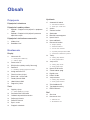 2
2
-
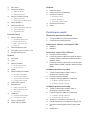 3
3
-
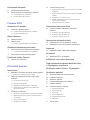 4
4
-
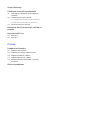 5
5
-
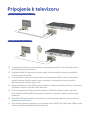 6
6
-
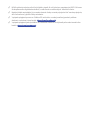 7
7
-
 8
8
-
 9
9
-
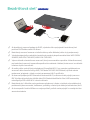 10
10
-
 11
11
-
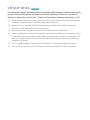 12
12
-
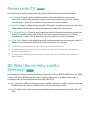 13
13
-
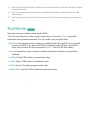 14
14
-
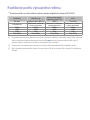 15
15
-
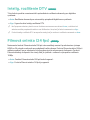 16
16
-
 17
17
-
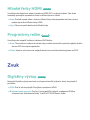 18
18
-
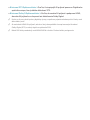 19
19
-
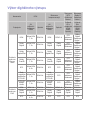 20
20
-
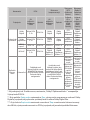 21
21
-
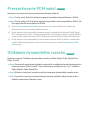 22
22
-
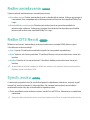 23
23
-
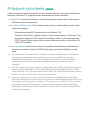 24
24
-
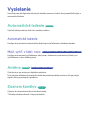 25
25
-
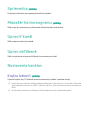 26
26
-
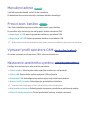 27
27
-
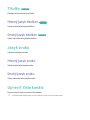 28
28
-
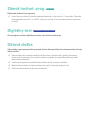 29
29
-
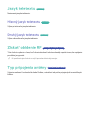 30
30
-
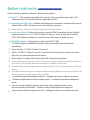 31
31
-
 32
32
-
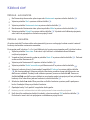 33
33
-
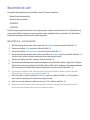 34
34
-
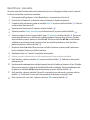 35
35
-
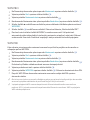 36
36
-
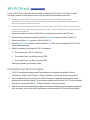 37
37
-
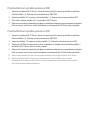 38
38
-
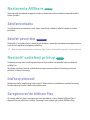 39
39
-
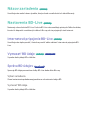 40
40
-
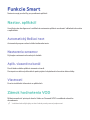 41
41
-
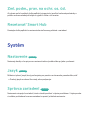 42
42
-
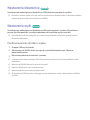 43
43
-
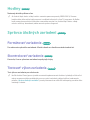 44
44
-
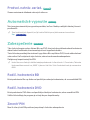 45
45
-
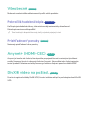 46
46
-
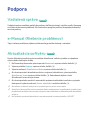 47
47
-
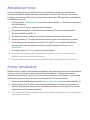 48
48
-
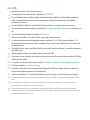 49
49
-
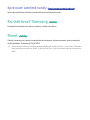 50
50
-
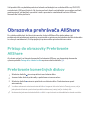 51
51
-
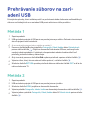 52
52
-
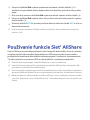 53
53
-
 54
54
-
 55
55
-
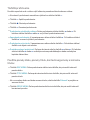 56
56
-
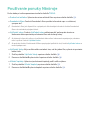 57
57
-
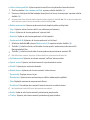 58
58
-
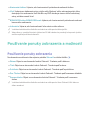 59
59
-
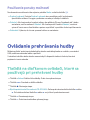 60
60
-
 61
61
-
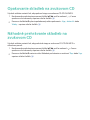 62
62
-
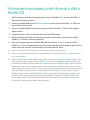 63
63
-
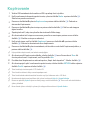 64
64
-
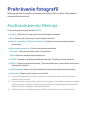 65
65
-
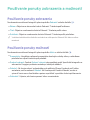 66
66
-
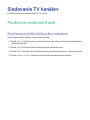 67
67
-
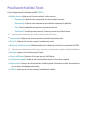 68
68
-
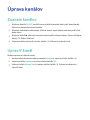 69
69
-
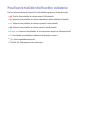 70
70
-
 71
71
-
 72
72
-
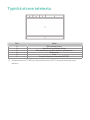 73
73
-
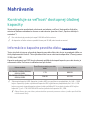 74
74
-
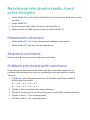 75
75
-
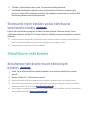 76
76
-
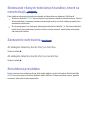 77
77
-
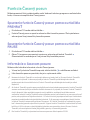 78
78
-
 79
79
-
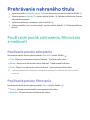 80
80
-
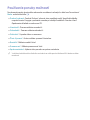 81
81
-
 82
82
-
 83
83
-
 84
84
-
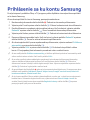 85
85
-
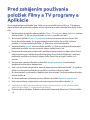 86
86
-
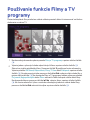 87
87
-
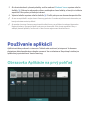 88
88
-
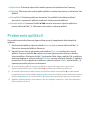 89
89
-
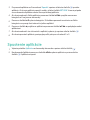 90
90
-
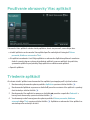 91
91
-
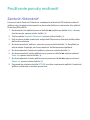 92
92
-
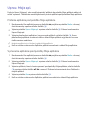 93
93
-
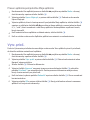 94
94
-
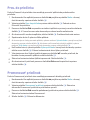 95
95
-
 96
96
-
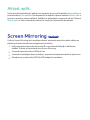 97
97
-
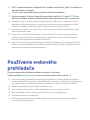 98
98
-
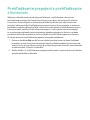 99
99
-
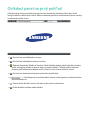 100
100
-
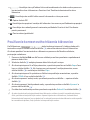 101
101
-
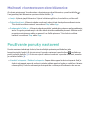 102
102
-
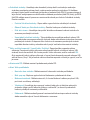 103
103
-
 104
104
-
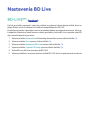 105
105
-
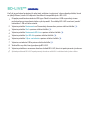 106
106
-
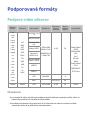 107
107
-
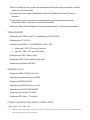 108
108
-
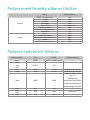 109
109
-
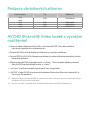 110
110
-
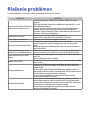 111
111
-
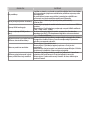 112
112
-
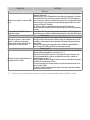 113
113
Samsung BD-F8900 Užívateľská príručka
- Kategória
- Blu-Ray prehrávače
- Typ
- Užívateľská príručka
Súvisiace články
-
Samsung BD-H8900M Užívateľská príručka
-
Samsung BD-D8900 Užívateľská príručka
-
Samsung BD-D6900 Užívateľská príručka
-
Samsung BD-D8500 Užívateľská príručka
-
Samsung BD-J7500 Užívateľská príručka
-
Samsung UBD-K8500 Užívateľská príručka
-
Samsung BD-E6100 Užívateľská príručka
-
Samsung BD-E6300 Používateľská príručka
-
Samsung BD-H6500 Používateľská príručka
-
Samsung BD-E8900 Používateľská príručka